Win7系統(tǒng)如何清空剪切板?
在使用電腦的時(shí)候,我們常常會(huì)用到剪切板,剪切板一旦用多了,就可能會(huì)出現(xiàn)問題,那么這時(shí)候我們就需要清空一下了,那么如何清空剪切板呢?其實(shí)方法很簡(jiǎn)單,下面就由小編教大家Win7系統(tǒng)如何清空剪切板吧!
方法/步驟:
1、建一個(gè)清除剪貼板快捷方式
右鍵點(diǎn)擊桌面,選擇新建——快捷方式,在請(qǐng)鍵入對(duì)象的位置中輸入:(C:Windowssystem32cmd.exe) 不要括號(hào),如下圖:
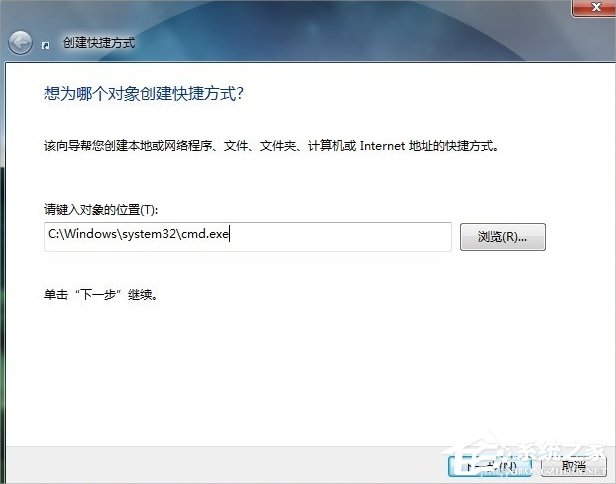
點(diǎn)下一步——輸入“名稱(名字可根據(jù)自己喜好)”,然后打開該快捷方式屬性,然后在目標(biāo)欄中輸入:(%windir%system32cmd.exe /c echo off | clip)不要括號(hào),如下圖:運(yùn)行方式更改為最小化。
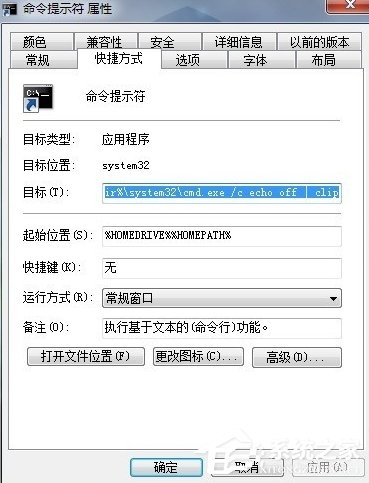
2、右鍵菜單添加清空剪貼板
需要修改注冊(cè)表(Win + R——regedit打開注冊(cè)表編輯器),進(jìn)入HKEY_CLASSES_ROOT_Directory_ Background_shell,右鍵shell新建項(xiàng),命名為“清空剪切板”(此名稱既右鍵菜單名稱,可更改)。再右鍵“清空剪切板”新建一個(gè)名為“command” 的項(xiàng),最后修改“command” 項(xiàng)右邊欄屬性中默認(rèn)字符串的數(shù)值數(shù)據(jù)為:(cmd /c echo off | clip)不要括號(hào)。
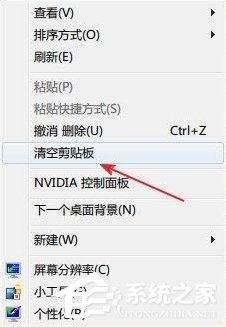
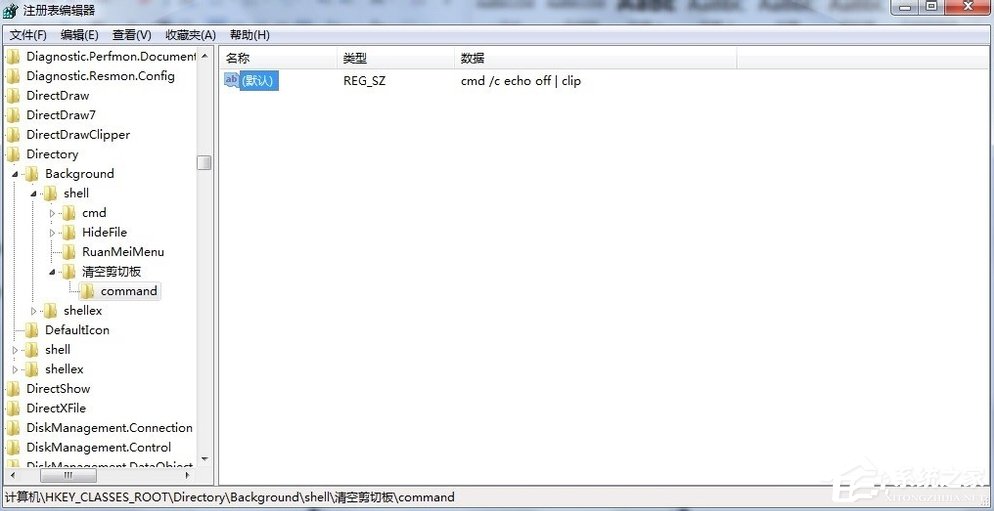
此時(shí)在桌面右鍵已經(jīng)可以看到清空剪切板菜單了。
不需要時(shí)直接刪除shell項(xiàng)下面的“清空剪切板”項(xiàng)即可。
3、嫌麻煩的人可以復(fù)制以下文檔——復(fù)制到新的文本文檔中,保存為txt格式,然后把文件擴(kuò)展名txt改為 reg ,然后雙擊此文件(復(fù)制時(shí)注意從Window開始到clip結(jié)束,注意有這”符號(hào))。
01Windows Registry Editor Version 5.0002[HKEY_CLASSES_ROOTDirectoryBackgroundshell清空剪切板]03[HKEY_CLASSES_ROOTDirectoryBackgroundshell清空剪切板command]04@="cmd /c echo off | clip"復(fù)制代碼Windows Registry Editor Version 5.00[HKEY_CLASSES_ROOTDirectoryBackgroundshell清空剪切板][HKEY_CLASSES_ROOTDirectoryBackgroundshell清空剪切板command]@="cmd /c echo off | clip"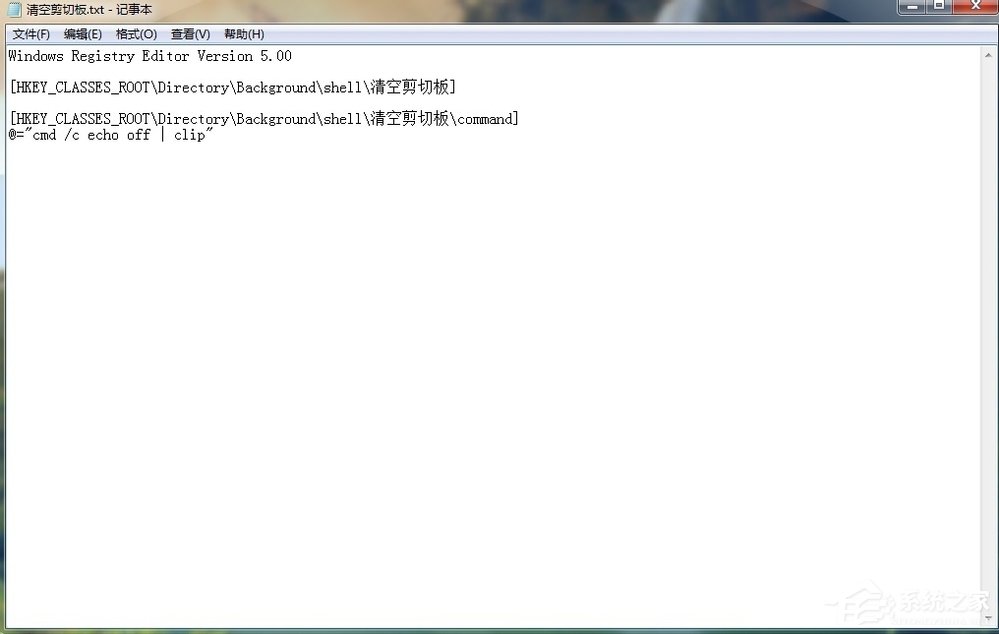
以上就是Win7系統(tǒng)清空剪切板的方法了,方法有三個(gè),小編建議大家使用第三種方法,因?yàn)榈谌N方法使用之后,我們就可以把.reg文件放在桌面上,下次清空也就方便了。
相關(guān)文章:
1. Win11/Win10 上提供“試用”按鈕 微軟計(jì)劃用“OneOutlook”替代原生“Mail”應(yīng)用2. windows XP+Fedora 8+solaris 11三系統(tǒng)安裝攻略3. 微軟宣布將在1月10日結(jié)束對(duì)Win7/8/8.1版Edge瀏覽器的支持4. 12個(gè)注冊(cè)表優(yōu)化方法有助于提高電腦的開關(guān)機(jī)速度及上網(wǎng)速度5. 麒麟系統(tǒng) KYLIN下掛載軟驅(qū)的方法6. Debian11中thunar文件管理器在哪? Debian11打開thunar文件管理器的技巧7. Solaris系統(tǒng)維護(hù)經(jīng)驗(yàn)的幾點(diǎn)總結(jié)8. 中興新支點(diǎn)操作系統(tǒng)全面支持龍芯3A3000 附新特性9. 通過注冊(cè)表刪除多余網(wǎng)卡本地連接10. Win11怎么禁用小組件?Win11禁用小組件操作方法
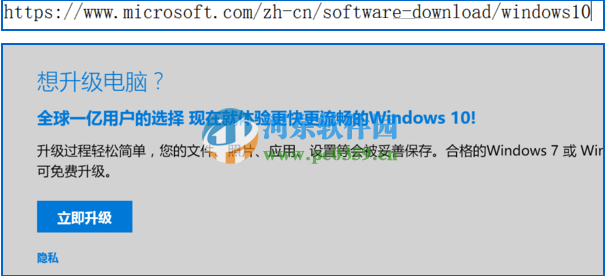
 網(wǎng)公網(wǎng)安備
網(wǎng)公網(wǎng)安備